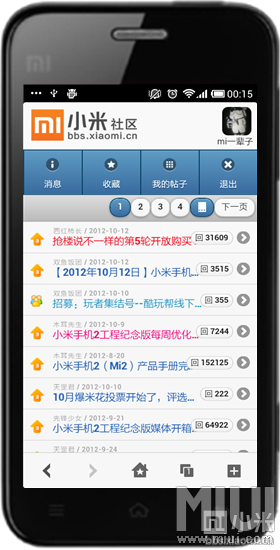还在用电脑设置路由器?
还在用电脑设置wifi?
如果是,那你就OUT拉!
今天,小辈教你用小米手机设置路由器!
你的电脑坏过吗?出现过手机连接不上路由器的情况过吗?电脑连接路由器,设置路由器你会吗?
你是不是认为如果你电脑坏了,电脑进“医院”了,手机又连接不上路由器,就只能用3G网络上小米社区,玩微博呢了?
如果你还是这种思想,那就大错特错了!
今天,就由小辈来教你用小米手机连接路由器,用小米手机设置路由器上网吧!
只需要简单的五步,就能让你的wifi获得重生!
第一步,把路由器还原出厂设置!
第二步,手机连接路由器!
第三步,手机设置路由器!
第四步,重启路由器!
第五步,连接路由器,用你自己设置的wifi上网,玩转小米!
具体操作如下:(由于需要查看截图内容,所以图片没做缩小处理)
第一步——还原路由器出厂设置(路由器上的RESET按钮键,按紧5秒以上)不要说你不会哦
第一步——手机连接路由器!
选择进入桌面设置菜单
怎么样?你学会了吗?
希望小辈的教程对大家有所帮助!
第一次在玩机技巧板块发帖,如有不到之处,请大家多多谅解!
希望大家多多支持小辈哦,您的支持是我前进的最大的动力哦!
第一次在玩机技巧板块发帖,不知道是否够资格加精呢。。嘻嘻。。
如果大家对路由器设置和电脑方面的问题有疑问可以短信我哦
我会尽我所能来帮助大家!帮大家解除困扰!
1945022N0-1.png (190.94 KB, 下载次数: 0)
选择进入WLAN

1945021146-2.png (67.22 KB, 下载次数: 0)
找到你的路由器名称(路由器名称在路由器的背面可以看到,我的是ASUS)
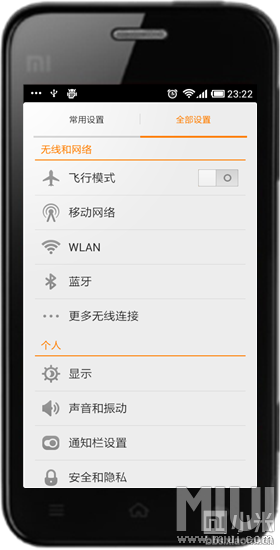
输入密码链接(密码就是路由器背面的匹配码)
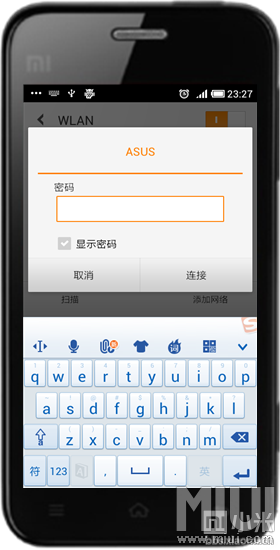
第三步,手机设置路由器!
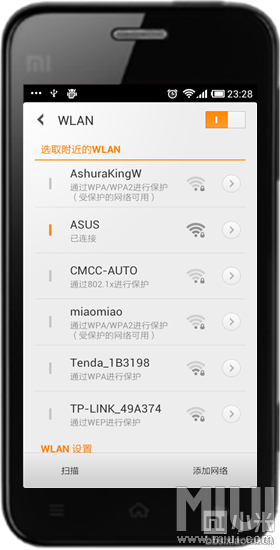
194502H45-11.png (58.87 KB, 下载次数: 0)
连接后点击右边的详细选项
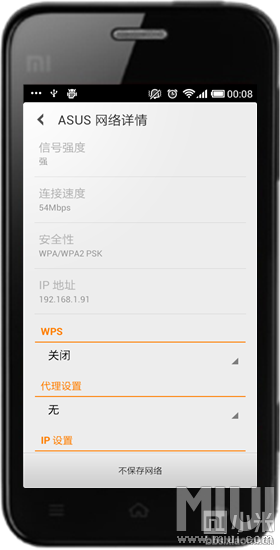
查看你的IP地址(这一步很重要,路由器不同,IP地址就不同,所以连接路由器的地址也不同。 ... ...
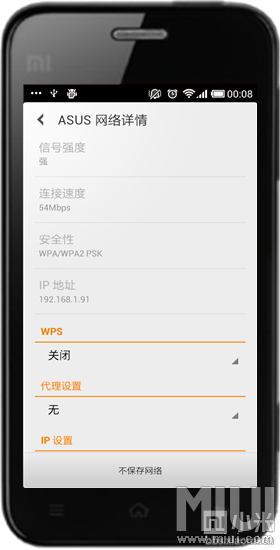
1945024539-12.png (85.4 KB, 下载次数: 0)
打开米柚自带浏览器,在地址栏输入路由地址 192.168.1.1
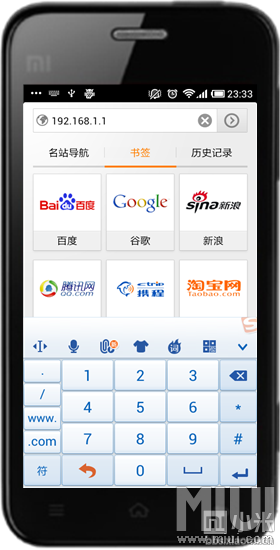
1945023L2-13.png (79.32 KB, 下载次数: 0)
输入账号和密码(几乎所有路由器的初始账号和密码都为admin,特殊的会在路由器的背面写出! ... ...
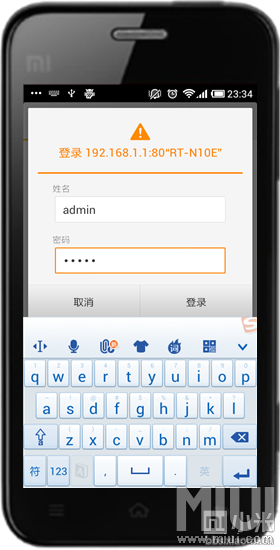
1945025H2-14.png (69.07 KB, 下载次数: 0)
好了,现在手机进入到路由器的设置界面了!
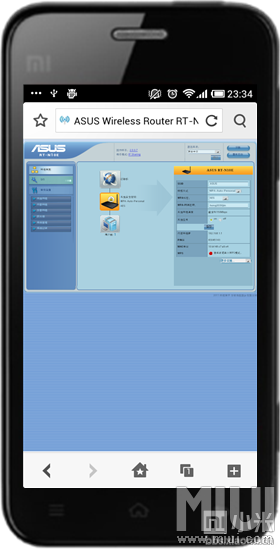
1945025Q4-15.png (82.07 KB, 下载次数: 0)
选择外部网络选项,设置外网链接
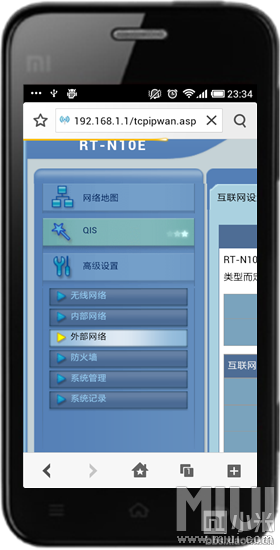
194502LV-16.png (64.37 KB, 下载次数: 0)
根据自己的网络运营商设置自己的上网模式
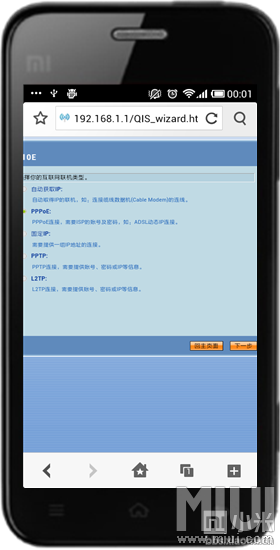
19450211B-17.png (56.05 KB, 下载次数: 0)
输入网络运营商提供的账号和密码并保存应用(PPPOE模式)
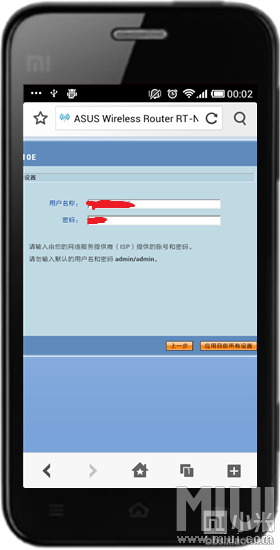
1945024947-18.png (63.08 KB, 下载次数: 0)
根据自己爱号设置WIFI名称和密码(建议WIFI名称为英文或数字,不建议使用汉字) ... ...
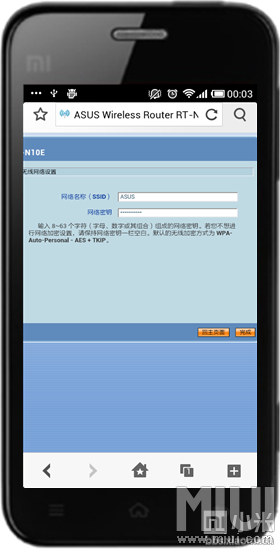
194502BV-19.png (78.07 KB, 下载次数: 1)
这是WIFI快捷管理(根据各种路由器的不同,显示不同)
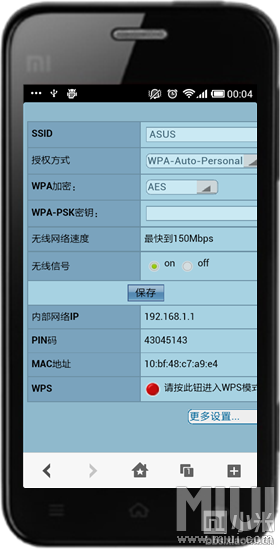
1945022V6-22.jpg (189.49 KB, 下载次数: 0)
由于手机截图太小,可能导致大家看不清楚,所以小辈加上电脑截图画面
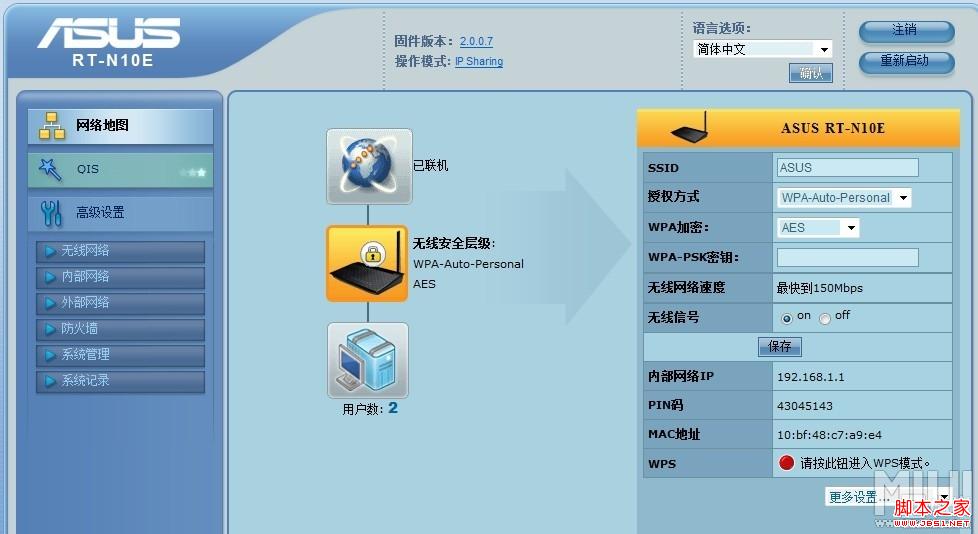
1945022002-23.jpg (201.33 KB, 下载次数: 0)
路由器外网链接设置选项
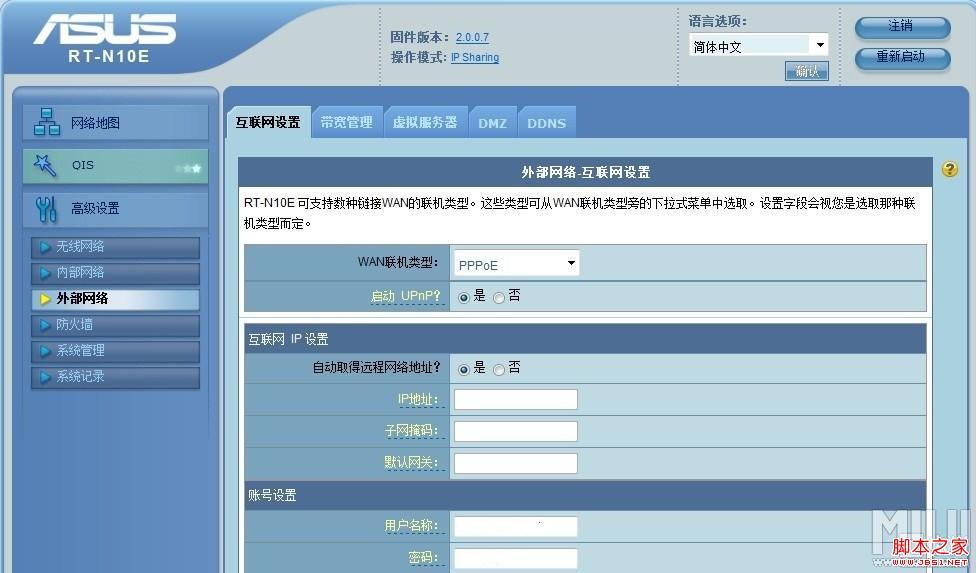
1945021637-25.jpg (186.22 KB, 下载次数: 1)
WIFI设置
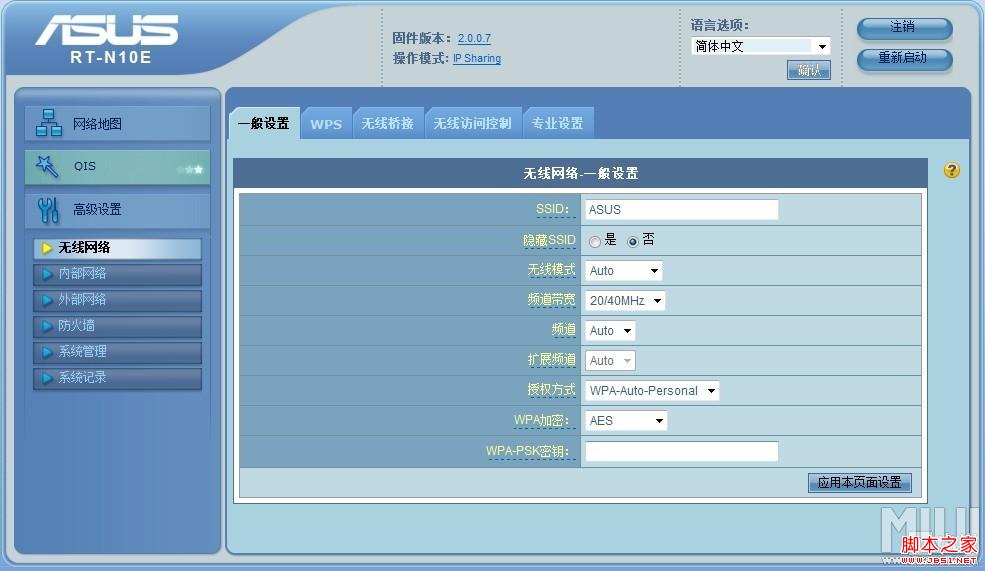
1945022612-26.png (117.81 KB, 下载次数: 0)
OK,全部设置好以后。进入下一步!